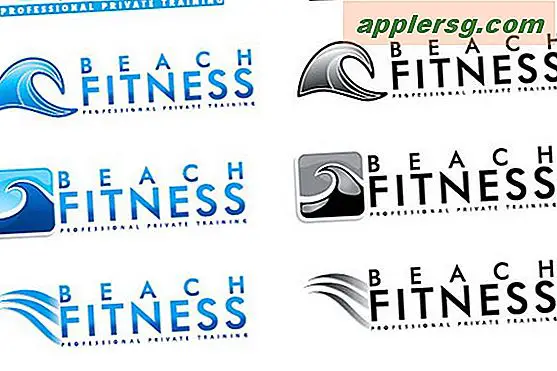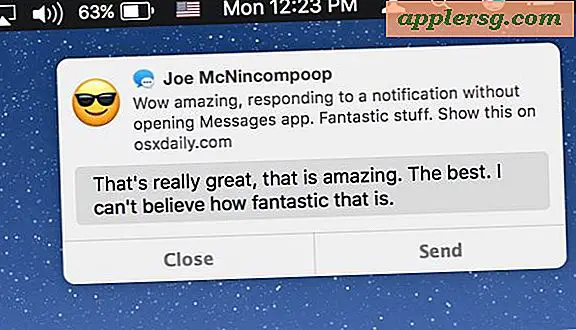Ställ in Gmail som standard e-postklient för Chrome, Firefox och Safari

Om du klickar på en länk i en webbläsare är det normalt att starta Mail.app, vilket är bra om du använder Mail men inte så bra om du använder webbmailtjänster som Gmail. Det här är ganska enkelt att lösa, men du måste konfigurera det separat på en webbläsarbasis, med olika metoder för Firefox, Safari, Chrome och Opera.
Ställ in Gmail som standard e-postklient i Chrome och Opera
- Starta ett nytt webbläsarfönster och öppna Gmail
- Öppna Javascript-konsolen genom att trycka på Command + Option + J och klistra sedan in följande:
navigator.registerProtocolHandler("mailto",
"https://mail.google.com/mail/?extsrc=mailto&url=%s",
"Gmail"); - Acceptera bekräftelsen längst upp i webbläsarfönstret och prova en mailto länk

Detta kan ångras eller ändras igen genom att gå till krom: // inställningar / hanterare och justera inställningen efter behov.
Använd Gmail som standard e-post i Firefox
- Öppna Firefox-inställningar
- Klicka på fliken "Program"
- Leta reda på "mailto" under fliken "Innehållstyp" och ändra åtgärden till "Använd Gmail"
- Stäng av Firefox-inställningarna

Att byta tillbaka till standardbeteendet handlar bara om att välja Mail igen som åtgärd.
Använda Gmail som e-post-standard i Safari
Safari-användare kan antingen använda en webbläsarutvidgning som heter GmailThis tillgänglig från Apples utvidgnings galleri, eller kan använda appar som Gmail Notifier som vi har diskuterat här tidigare för det är menyraden varningar. När Google Notifier har installerats:
- Öppna Mail Preferences och klicka på "General"
- Dra ner "Standard e-postläsare" och leta reda på "Google Notifier"
- Avsluta Mail.app
Äldre versioner av Mac OS X kan också använda WebMailer, men Google Notifier är den mest tillförlitliga.
Huvud upp till HTML5Rocks för Chrome-tipset.